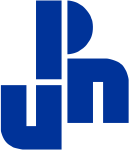Correo electrónico institucional
La Universidad Pedagógica Nacional Unidad 281 proporciona a partir de el ingreso a la institución un correo electrónico para todos sus estudiantes de licenciatura y posgrado. El servicio de correo electrónico institucional está disponible para la comunidad universitaria, bajo el domino @upnvictoria.mx y la infraestructura de Microsoft Office 365. La cuenta de correo la proporcionará el Administrador de Tecnologías de la Universidad, a través de los asesores académicos o de Servicios Escolares.
Para ingresar al correo institucional se siguen estos sencillos pasos:
Ingresa a través del cualquier navegador web:
- En la página web de la universidad en la pestaña de Servicios se encuentra la opción de Correo institucional o visita en cualquier navegador web: https://portal.office.com.
- Loguéate con tu correo institucional y contraseña.
- Si es la primera vez, te pedirá cambiar la contraseña temporal, por una personalizada que cumpla con los requisitos de contraseñas.
- Si es la primera vez, te pedirá información adicional como el número de teléfono de tu dispositivo móvil o correo alternativo, para recuperar la contraseña, en caso de olvido.
- Una vez ingresado, se visualizará por única vez una pantalla de Bienvenida, para ver la bandeja de entrada del correo, en la parte izquierda en el menú vertical se encuentra el icono de Outlook, que nos permitirá visualizar la bandeja de correos.
Descarga el manual gráfico para accesar al Correo institucional de UPN.
Para descargar la aplicación Microsoft Outlook y agregar una cuenta de correo institucional, sigue estos pasos.
Descarga de la Aplicación Microsoft Outlook:
- Dirígete a la tienda de aplicaciones de tu dispositivo móvil.
- Busca “Microsoft Outlook” en la tienda de aplicaciones.
- Selecciona la aplicación oficial de Microsoft Outlook desarrollada para tu sistema operativo (iOS o Android).
- Haz clic en “Descargar” e instala la aplicación en tu dispositivo.
Agregar una Cuenta de Correo Institucional a Microsoft Outlook:
- Abre la aplicación Microsoft Outlook que has descargado.
- En la pantalla principal, pulsa en “Comenzar” o “Agregar Cuenta”.
- Selecciona la opción para agregar una cuenta de Office 365.
- Ingresa tu dirección de correo electrónico institucional y haz clic en “Siguiente”.
- Introduce tu contraseña asociada a la cuenta de correo y sigue las instrucciones en pantalla para completar el proceso de configuración.
- Si es la primera vez, te pedirá cambiar la contraseña temporal, por una personalizada que cumpla con los requisitos de contraseñas.
- Si es la primera vez, te pedirá información adicional como el número de teléfono de tu dispositivo móvil o correo alternativo, para recuperar la contraseña, en caso de olvido.
- Una vez agregada la cuenta, podrás acceder a tus correos electrónicos, calendario y contactos desde la aplicación Microsoft Outlook.
Siguiendo estos pasos, podrás descargar la aplicación Microsoft Outlook en tu dispositivo móvil y configurar una cuenta de correo institucional para acceder a tus correos electrónicos de manera rápida y sencilla. Si tienes problemas, ponte en contacto con el Administrador de Tecnologías de la Universidad.
Microsoft Office 365
La Universidad Pedagógica Nacional Unidad 281 ha decidido proporcionar la Suite Microsoft Office 365 a todos los estudiantes de forma gratuita. Esto significa la versión de Office más reciente, incluyendo Word, Excel, PowerPoint, Publisher, Teams, OneDrive y más, disponibles para usarse con y sin conexión, lo anterior con el propósito de coadyuvar en su formación profesional. Siempre que sigas siendo parte de la comunidad universitaria, podrás utilizar este software original de forma gratuita.
- Instálalo en hasta 5 PC o Laptop y Mac compatibles, además de 5 tabletas (¡incluyendo iPad!).
- Úsalo con OneDrive para la sincronización automática de dispositivos.
- Adquiere habilidades valiosas en el software de documentos más popular del mundo.
- Usa el correo institucional para la comunicación entre la comunidad universitaria y para accesar al Aula Virtual institucional.
Para obtener su Office con licencia sigan estos sencillos pasos:
Para PC y Mac:
- Visita https://portal.office.com.
- Entra con tu correo institucional y contraseña.
- Da clic en Instalar aplicaciones Microsoft Office 365 y sigue el proceso que se ve en pantalla.
- Ejecuta el archivo que se descargó para que inicié la descarga de la Suite ofimática en segundo plano. Requieres conectividad a Internet y tiempo para la descarga.
- Al concluir con la instalación abre cualquier aplicación de Office, como Word y en las pantallas de bienvenida, inicia sesión con tu correo institucional para concluir con la instalación.
Su cuenta de correo electrónico institucional es la llave para iniciar sesión en la Plataforma Office 365 de la Universidad y disfrutar de todas sus herramientas de forma legal y gratuita. Si tienes problemas, ponte en contacto con el Administrador de Tecnologías de la Universidad.
Microsoft Teams
La Universidad dispone de la plataforma Microsoft Teams, que es una herramienta de comunicación y colaboración que ha ganado popularidad en entornos educativos. A continuación, se detallan algunas de las ventajas de Microsoft Teams en el trabajo entre los docentes y estudiantes:
- Facilita la comunicación: Microsoft Teams ofrece una plataforma centralizada para la comunicación entre profesores, estudiantes. A través de chats individuales o grupales, videollamadas y reuniones virtuales, se fomenta una comunicación efectiva y fluida.
- Colaboración en tiempo real: Permite a los usuarios colaborar en documentos compartidos, realizar presentaciones conjuntas y trabajar en proyectos de forma simultánea, lo que facilita el trabajo en equipo y la productividad.
- Organización de tareas y proyectos: Con la posibilidad de crear equipos y canales específicos para cada asignatura o proyecto, Microsoft Teams ayuda a organizar las tareas, compartir archivos relevantes y mantener un seguimiento claro del progreso.
- Acceso a recursos educativos: Integrado con otras herramientas de Microsoft como OneDrive y Office 365, Microsoft Teams brinda acceso rápido a recursos educativos, facilitando la distribución de materiales de estudio y la realización de actividades académicas.
- Flexibilidad y accesibilidad: Al ser una plataforma basada en la nube, Microsoft Teams permite acceder a la información desde cualquier dispositivo con conexión a internet, lo que brinda flexibilidad a los usuarios para participar en clases virtuales o colaborar en proyectos desde cualquier lugar.
Se puede utilizar a través de: 1) un navegador web, 2) de la aplicación para escritorio o 3) en el Smartphone.
En resumen, Microsoft Teams ofrece una solución integral para la comunicación, colaboración y organización en el entorno de la Universidad Pedagógica Nacional, mejorando la experiencia educativa tanto para profesores como para estudiantes. Su versatilidad y funcionalidades hacen que sea una herramienta valiosa para potenciar el aprendizaje y la interacción en el ámbito académico.
El nuevo Microsoft Teams (versión de escritorio) ya está disponible para descarga. El acceso es con tu cuenta de correo institucional. Si tienes problemas, ponte en contacto con el Administrador de Tecnologías de la Universidad.
Aula Virtual UPN
La Universidad pone a disposición de la comunidad universitaria una plataforma de gestión de aprendizaje, basada en Moodle, denominada Aula Virtual UPN, es una plataforma diseñada para proporcionar a docentes y estudiantes un sistema integrado único. Se trata de un entorno virtual que permite la creación de cursos interactivos, la gestión de contenidos educativos y la interacción entre los participantes. A continuación se detallan algunas de las ventajas destacadas del Aula Virtual UPN:
- Creación de cursos virtuales: Permite a los docentes crear cursos virtuales interactivos y entornos de aprendizaje personalizados, facilitando la enseñanza a distancia y el aprendizaje autónomo.
- Complemento digital para cursos presenciales: El Aula Virtual UPN permite complementar los cursos presenciales al ofrecer herramientas online para la entrega de contenido, interacción con los estudiantes y seguimiento del progreso académico.
- Diversos métodos de evaluación: Ofrece la posibilidad de implementar diversos métodos de evaluación y calificación, como cuestionarios, tareas en línea y foros de discusión, lo que enriquece el proceso de evaluación.
- Accesibilidad y compatibilidad: El Aula Virtual UPN es accesible desde cualquier navegador web y compatible con diferentes sistemas operativos, lo que garantiza que los usuarios puedan acceder al contenido educativo sin restricciones tecnológicas.
La Universidad brinda una plataforma versátil y completa para la gestión de cursos, la interacción entre docentes y estudiantes, y la creación de entornos virtuales de aprendizaje. Su flexibilidad, variedad de herramientas educativas y facilidad de uso hacen que sea una opción atractiva para potenciar el proceso educativo en instituciones académicas.
Para ingresar al Aula Virtual UPN:
- En la página web de la universidad en la pestaña de Servicios se encuentra la opción de Aula Virtual o visita en cualquier navegador web: https://aulavirtual.upn281victoria.edu.mx.
- Loguéate con tu correo institucional y contraseña.
- Si es la primera vez, te pedirá cambiar la contraseña temporal, por una personalizada que cumpla con los requisitos de contraseñas.
- Nota: A pesar de utilizar el mismo usuario es una plataforma diferente a Office 365, por lo que los cambios de contraseña en Office 365 no aplican al Aula Virtual.
- Para recuperar el acceso, por una contraseña olvidada, se requiere darle clic a la pregunta ¿Olvidó su usuario o contraseña? que se encuentra en el login de acceso. Posteriormente escribir su cuenta de correo electrónico en “Buscar por nombre de usuario” y dar clic al botón “buscar”. Se enviará un mensaje al correo institucional con el enlace para recuperar el acceso al Aula Virtual. Es necesario tener acceso al correo electrónico de UPN, antes de intentar recuperar la contraseña el aula virtual.
Una vez que acceda, debe elegir la opción “Mis Cursos” buscar las materias donde previamente se matriculó por parte del docente titular del curso. Si tienes problemas, ponte en contacto con el Administrador de Tecnologías de la Universidad.
Descarga el manual gráfico para accesar al Aula Virtual.
Conectividad
La Universidad ofrece a los docentes y estudiantes cobertura de Internet inalámbrico con la tecnología WiFi de última generación en todos los espacios universitarios, con esta tecnología se pueden disfrutar de diversas ventajas significativas que mejoran la conectividad y la experiencia de los usuarios.
Con la reciente re-ingeniería en la red inalámbrica de la Unidad UPN Victoria, así como el incremento en el ancho de banda y el acceso a Internet en los espacios universitarios, se busca mejorar la experiencia de conectividad inalámbrica de docentes y estudiantes, para ofrecer ventajas académicas como fomento de la creatividad, apoyo para tareas escolares, formación en línea, aprendizaje interactivo, comunicación universal, acceso a información multimedia y desarrollo de habilidades digitales. Estas ventajas resaltan la importancia de la conectividad digital en el ámbito educativo para potenciar el aprendizaje, la colaboración y el desarrollo académico de los estudiantes. Si tienes problemas de conectividad, ponte en contacto con el Administrador de Tecnologías de la Universidad.
Equipamiento de las Aulas
La Universidad cuenta con equipamiento tecnológico en todas sus aulas de clase. Las aulas cuentan con pantalla SmartTV de 65 pulgadas y un equipo de sonido independiente, con ello se pueden obtener diversas ventajas que mejoran la experiencia de enseñanza y aprendizaje. Algunas de estas ventajas incluyen:
- Mejora en la comunicación: La combinación de pantallas con equipo de sonido facilita la comunicación efectiva en el aula, permitiendo una mejor transmisión de información tanto visual como auditiva, lo que beneficia a estudiantes y docentes.
- Interactividad y dinamismo: Las pantallas con sonido independiente potencian la interactividad en el aula, permitiendo presentaciones más dinámicas y participativas, lo que puede aumentar el compromiso y la atención de los estudiantes.
- Facilita la presentación de contenidos multimedia: Con un equipo de sonido idependiente, se pueden reproducir videos, audios y otros contenidos multimedia con una calidad de sonido óptima, lo que enriquece las clases y facilita la comprensión de los temas tratados.
- Ambiente inmersivo: La combinación de pantallas visuales con un buen equipo de sonido crea un ambiente inmersivo en el aula, lo que puede mejorar la experiencia de aprendizaje al involucrar múltiples sentidos y estimular el interés de los estudiantes.
- Apoyo a estudiantes con discapacidades auditivas: El uso de equipos de sonido en conjunto con pantallas puede beneficiar a estudiantes con discapacidades auditivas al garantizar una mejor audición y comprensión durante las clases.
Estas herramientas tecnológicas que están disponibles para los docentes y estudiantes pueden potenciar el proceso educativo y mejorar la calidad de las clases en el entorno universitario. Si tienes problemas, ponte en contacto con el Administrador de Tecnologías de la Universidad.
Responsable del Área de Tecnologías de la Universidad.
Mtro. Jorge Bautista Cedillo.
jorge.bautista@upnvictoria.mx